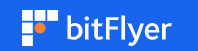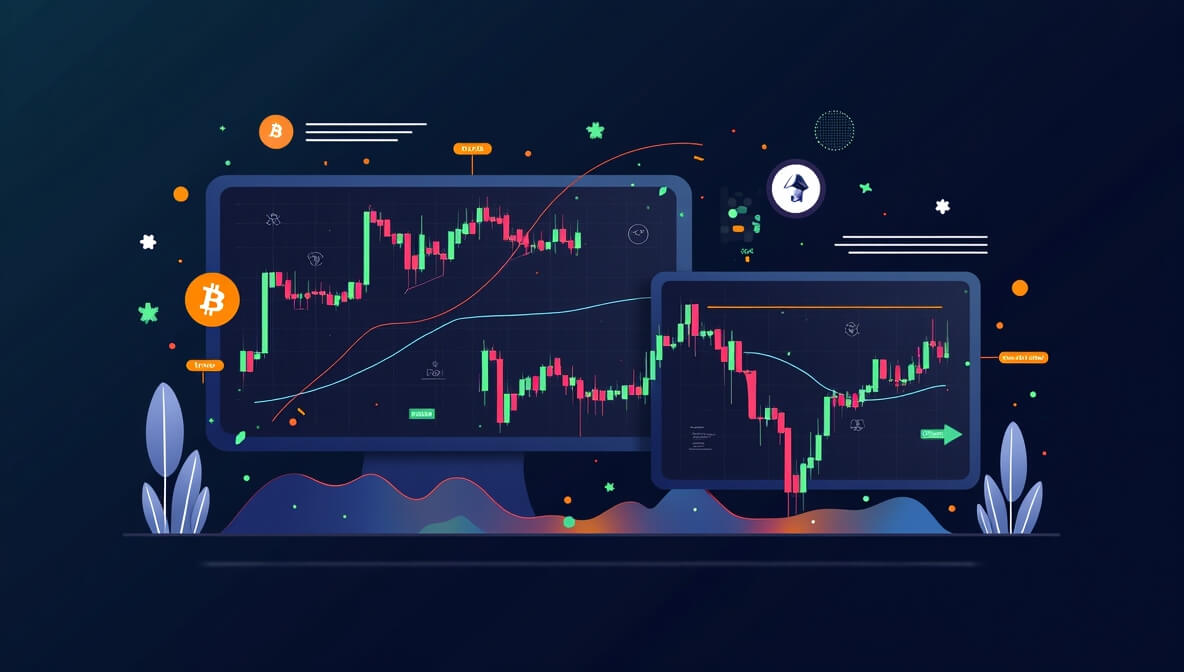コインチェックで日本円はどう出金すればいいの?
コインチェックで出金できないときはどうすればいいの?
コインチェックの利用では、いろいろな疑問がわくこともあるでしょう。
特に仮想通貨から交換した日本円をどのように出金したらいいのか、初めてコインチェックを利用する人はわからないはず。
そこで今回は、コインチェックでの日本円の出金方法を紹介し、出金に関する様々な問題に答えていきます。
ぜひ参考にしていただき、スムーズに日本円が出金できるようにしてください。
- コインチェックでビットコインを日本円に換金する方法
- コインチェックで日本円を出金する方法
- コインチェックで日本円を出金する際の手数料は?
- コインチェックで出金申請から口座に入金されるまでの時間はどれくらい?
- コインチェックでは出金の手続きをキャンセルできる?
- コインチェックで出金できない場合に確認すべきこと
- コインチェック出金に関するよくある質問
- まとめ:コインチェックで出金するには、本人確認が必要
参考のために、他の仮想通貨取引所の情報も掲載しておきます。
| GMOコイン | DMM Bitcoin | BitFlyer | |
| 銘柄数 | 22 | 20 | 17 |
| 最小発注数 | 0.00001 BTC | 0.001BTC | 0.00000001BTC |
| 取引手数料 | 無料 | 無料 | 無料 |
| 取引ツール | iOS / Android 対応ツール PCブラウザ 専用ツール | スマホ版取引アプリ PC版取引ツール | bitFlyer Lightning |
| 提供サービス | 販売所 取引所 暗号資産FX つみたて暗号資産など | 販売所 レバレッジ取引 | 販売所 取引所 bitFlyerかんたん積立 プロ向け取引所(bitFlyer Lightning) bitFlyer クレカ |
目次
コインチェックでビットコインを日本円に換金する方法
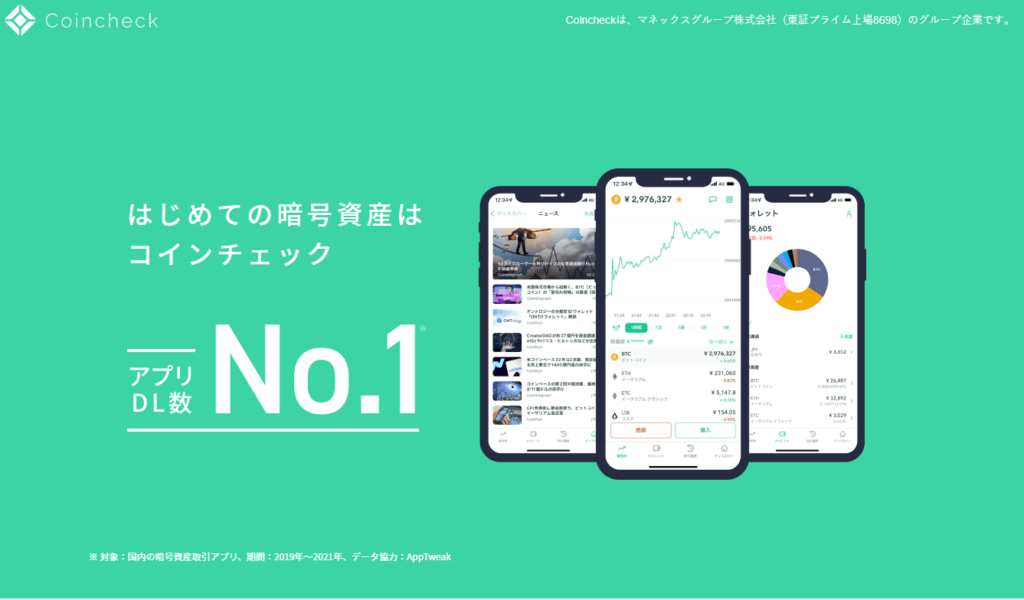
引用画像:「はじめての暗号資産はコインチェック」より
コインチェックで日本円を出金する方法を見る前に、ビットコインを日本円に換金する方法を確認しておきましょう。
換金方法は簡単です。
次のようなステップを踏みます。
- 口座にあるビットコインを売却する
- メニューから「コインを売る」を選び、数量を指定する
- 「売却する」をクリックする
これだけ、日本円の残高がアカウントに表示されるようになります。
アカウントに日本円が無事表示されたら、ビットコインから日本円への換金の成功です。
コインチェックで日本円を出金する方法

今度は、コインチェックのアカウントの中に入った日本円を出金する方法を見てみましょう。
自分の銀行口座に出金する方法です。
以下のような手順になります。
- 出金先銀行口座を登録をする
- SMS認証をする
- 登録した口座に出金申請をする
- 2段階認証の認証コードを入力する
- 出金手続きが完了
1つ1つの手順について詳細を確認してみましょう。
出金先銀行口座の登録をする
コインチェックで日本円の出金をする場合は、まず出金先の銀行口座の登録をします。
まずアプリでの方法を紹介しましょう。
- 画面下のメニューから「ウォレット」を選択する
- 「JPY/日本円」をタップする
- JPY残高画面で「出金」をタップする
- 出金申請画面が表示されたら、「出金口座」の下にある「選択」をタップする
- 「出金口座を追加」をタップする
- 出金先口座情報(銀行名・支店名・口座の種別・口座番号・口座名義⦅全角カナ⦆など)を入力する
- 「登録する」をタップする
これで出金先銀行口座登録の第1段階が完了です。
続いて、ブラウザでの銀行口座登録方法です。
- 画面左メニューの「日本円の出金」をクリックする
- 右側の「新しい口座を登録する」をクリックする
- 出金先銀行口座情報(銀行名・支店名・口座種類・口座番号・口座名義⦅全角カタカナ⦆など)を入力する
- 「登録する」をクリックする
これでブラウザでの出金先銀行口座の登録の第1段階の完了です。
なお、登録に際していくつか注意点があります。
以下のような注意点です。
- 登録口座は本人名義のものだけです
- 口座名義のセイとメイの間にはスペースを空けます
- 口座番号が6桁以下の場合は、先頭に「0」を入れてください(6桁の場合は「0」、5桁の場合は「00」です)
- 銀行名、支店名は、名前の先頭を入力するとそれぞれ候補が表示されます(銀行名がアルファベット名の場合は、全角大文字で入力)
- 口座情報に誤りがあると、出金拒否になる恐れがあるので、入力は慎重に行ってください
SMS認証をする
出金先銀行口座登録の最後に「登録する」をタップ、またはクリックすると、登録電話番号宛にSMSが送信されます。
そして、画面上にはSMS認証の入力画面が表示されるので、SMSに記載された6桁の数字を入力してください。
あとは、「完了」または「認証する」を押すと、出金先銀行口座登録の手続きがすべて完了します。
登録した口座に出金申請をする
続いて、登録した出金先口座に出金申請を行う方法です。
まずはアプリのほうからです。
- 画面下メニューの「ウォレット」をタップする
- JPY 日本円をタップする
- 右側の「JPY残高」で「出金」をタップする
- 表示された銀行口座の中から、出金に利用したい銀行口座を選択する
- 「出金額」に出金したい金額を入力する
- 「出金申請」をタップする
- 「ご確認ください」ダイアログが表示されるので、「出金申請する」をタップする
次に、ブラウザでの出金申請方法です。
- 画面左メニューの「日本円の出金」をクリックする
- 出金先の銀行口座を選んで、「この口座に振り込む」をクリックする
- 出金額を入力する
- 「出金申請をする」をクリックする
これで出金手続きが完了し、登録口座に日本円が振り込まれます。
出金申請に関する注意点があるので、解説します。
- アプリの場合、出金可能額は出金手数料を差し引いた後の金額です
- ブラウザの場合は、出金可能額から振込手数料を差し引いた範囲内で出金額を入力します
- 出金可能額は手数料+1円以上です
- 出金上限金額は、1回当たり5,000万円 (1日当たりの上限はありません)です
- 2段階認証を設定している場合は、この後さらなる手続きが必要です
2段階認証の認証コードを入力する
コインチェックでは、高いセキュリティが求められる場面において、ユーザー自身の操作であることを認証するために2段階認証システムを導入しています。
2段階認証の設定方法は、以下のリンクからご確認ください。
Androidアプリ:2段階認証の設定方法
iOSアプリ:2段階認証の設定方法
ブラウザ:2段階認証の設定方法
ここでは、すでに2段階認証が設定されているものだとして話を続けます。
アプリ、またはブラウザで「出金申請する」をタップ、またはクリックしてからの続きです。
- 2段階認証の入力コードを求める画面が表示される
- 認証アプリを起動する
- 認証アプリに表示される6桁の認証コードを入力する
出金手続きが完了
2段階認証のコード入力が済めば、出金手続きは完了し、日本円が登録出金先口座に振り込まれます。
コインチェックで日本円を出金する際の手数料は?

コインチェックで登録出金先口座に日本円を出金する際の手数料は407円です。
上限は1回あたり5,000万円となっています。
コインチェックで出金申請から口座に入金されるまでの時間はどれくらい?

コインチェックで出金申請をして、実際に口座に入金されるまでの時間は出金申請のタイミングによっても変わってきます。2つのケースがあります。
- 銀行営業日の午前9時までに申請した場合:通常、申請日当日(ないしは、翌銀行営業日以内)に手続きが行われます
- 銀行営業日の午前9時以降に申請した場合:通常、申請日の翌銀行営業日(ないしは、2銀行営業日以内)に手続きが行われます
次のような状況では、手続きが遅れたりキャンセルになったりすることがあります。
コインチェック側で確認の必要があるからです。
- コインチェックに登録されている名義と振込先の名義が異なっている
- 取引に制限がかかっている
出金先になっている金融機関によって、振込日時が異なります。
詳しいことは金融機関窓口にお問い合わせください。
システムメンテナンスなどがある場合は、出金手続きが遅れることもあります。
コインチェック側での手続きが完了しても、出金先金融機関の状況によっては着金まで時間がかかることもあるとのことです。
指定した出金先口座情報に誤りがあった場合は、通常ユーザーアカウントに返金されますが、間違って誤った口座に出金されてしまう場合もあるので、十分に注意してください。
コインチェックでは出金の手続きをキャンセルできる?

コインチェックでは、出金の手続きをキャンセルできます。
以下のような手順で行ってください。
- メニュー画面から出金ページにアクセスする
- アプリの場合:画面下の「ウォレット」から、日本円の行にある「入出金」をタップする、ブラウザの場合:画面左の「ウォレット」から「日本円の出金」へ進み、次ページの「日本円出金履歴」をクリックする
- 「手続き中」の履歴を選択する
- 詳細画面でキャンセルボタンをタップ、またはクリックする
- キャンセルした旨が表示されたら、出金キャンセルの完了
キャンセル履歴の確認方法は、手順1で該当の出金履歴を表示させ、キャンセルされているかどうかで分かります。
なお、すでに手続きが完了している出金履歴についてはキャンセルができません。
キャンセルができるのは手続き中のものだけです。
キャンセルが成功した場合は、出金手数料の負担はありません。
口座情報に誤りがある場合は、キャンセルではなく金融機関で承認がされないので、ユーザーのアカウントに資産が返却されます。
その際の出金手数料はユーザー負担となります。
コインチェックで出金できない場合に確認すべきこと

これまでに説明したコインチェックでの出金方法に従えば、通常は日本円の出金ができます。
ところが、うまくいかないことがあります。
その理由を探るとともに、解決策を提示してみましょう。
以下のような理由が考えられます。
- 本人確認を済ませたか
- 7日以内にクイック入金していないか
- 残高は足りているか
- 出金上限額を超えた申請をしていないか
それぞれの項目について詳しく説明します。
本人確認を済ませたか
コインチェックに登録する際は、本人確認手続きが必要ですが、この手続きが済んでいないと出金ができません。
そこでまず、コインチェックの登録方法を確認しておきましょう。
- メールアドレスを登録する
- 各種重要事項を承諾する
- かんたん本人確認をする
- 本人確認書類を撮影する
- 自分の顔を撮影する
- 2段階認証を設定する
- 本人確認の審査完了のメールを待つ
- 本人確認が完了したら、取引ができるようになる
この項目の中の「本人確認の審査」に通過しないと、コインチェックで出金ができません。
入金に関しては本人確認書類のアップロード時点で可能になりますが、出金のほうは審査の通過を待つ必要があります。
本人確認の審査が終わるまで、1~2営業日かかるので、その後に出金ができるようになります(通過している場合)。
しばらく待ってみて、出金ができるかどうか確認をしてください。
7日以内にクイック入金していないか
コインチェックでは、クイック入金をしたものが7日間出金・送金・振替できません。
クイック入金とは、ネットバンキング(PC、スマホ)・ATMから料金の支払いができるサービス。
金融機関の窓口に並ぶ必要がなく、24時間365日入金ができる便利なサービスです。
入金できる金額は1,770円(最低金額1,000円+手数料 770円を含む)から最大999,999円 (手数料を含む)まで。
1日の上限は1,000万円(手数料含む)となります。
しかし、クイック入金されたものは入金日から7日間は出金ができないので、近いうちに出金予定がある人は利用しないようにしなければいけません。
例外として、トレードなどで入金以上の利益が出た場合は、7日以内に一部出金ができます。
この点について詳しいことは、運営に問い合わせてください。
残高は足りているか
仮想通貨取引所の口座も普通の銀行口座と同じように、残高以上の出金はできません。
出金希望額に対して残高が足りなければ、お金が手元に入らないのは当然のことです。
この点について1つ注意点があります。
出金可能額の額のことです。
預けている資産から出金手数料分を差し引いた数字が出金可能額となります。
口座に入っている資金を丸々出金できるわけではありません。
出金手数料は407円なので、それほど大きな金額ではありませんが、この分を差し引くことを忘れないでください。
なお、アプリでは出金手数料を差し引いた出金可能額が最初から示されています。
出金上限額を超えた申請をしていないか
コインチェックで出金先口座に出金できる金額には上限が設けられています。
1度に5,000万円までです。
これほどの大金を出金することはめったにあることではないでしょうが、もし出金しようとしても1度にはできません。
この場合は、2度に分けて出金するなどしてください。
コインチェック出金に関するよくある質問

コインチェック出金に関してさまざまな質問が寄せられています。
その中からいくつか選んで、回答しましょう。
次のような質問が寄せられています。
- コインチェックの口座開設方法は?
- 2段階認証ってなに?
- コインチェックの手数料は高い?
- コインチェック以外におすすめの取引所はある?
コインチェックの口座開設方法は?
コインチェックの口座開設は、スマートフォンのアプリからもPCのブラウザからもできます。
ここでは、スマートフォンのアプリで口座開設をする方法をご紹介しましょう。
- コインチェックアプリをダウンロードする
- ダウンロードしたアプリを開き、「会員登録」タブからメールアドレスを登録してアカウント作成する
- SMS認証をする
- 本人確認をする
- 審査完了を待つ
コインチェックアプリはAndroidでもiPhoneでもダウンロードできます。
ダウンロードが完了したら開いて、「会員登録」タブからメールアドレスで登録をします。
次に、SMS認証です。
電話番号を登録し、認証コードを入力します。
これでアカウント登録が完了するので、続いて本人確認を行います。
本人確認ができるのは、日本居住の方で18歳以上74歳以下の方です。
本人確認の手順は以下の通りです。
- アプリを開き、「本人確認をする」をタップする
- 各種重要事項を確認して、「同意する」をタップする
- 電話番号を入力して、SMSに送信された6桁の認証コードを入力する
- 基本情報(氏名、生年月日、性別、職業、業種、住所、金融資産状況など)を入力する
- 外国PEPsに該当しない場合はチェックを入れる
- 入力した基本情報を確認し、間違いがなければ「確認」をタップする
- 本人確認書類を準備して、画面で選択する
- 本人確認書類の表面と裏面を撮影する
- 顔と本人確認書類の表面を一緒に撮影する
- 顔と本人確認書類の厚みを一緒に撮影する
これでスマートフォンアプリでの口座開設手続きが完了します。
本人確認書類の表面を撮影するときは、基本情報で入力した内容と同じであることを確認してください。
裏面を撮影完了後は、有効期限内であるかなどをチェックします。
本人確認書類と顔の一緒の撮影は少し面倒ですが、これも必要な手続きなのでしっかり行いましょう。
2段階認証ってなに?
通常サイトにログインするときは、IDとパスワードを使います。
しかし、これは簡単に見破られる恐れもあるものです。
もしパスワードが他人に知られると、大切な個人情報が洩れるだけでなく、資産を奪われてしまうことがあります。
それを防ぐのが2段階認証で、メールや電話番号に専用のコードが送信し、それを入力することで本人認証を完了させます。
ユーザーが所有しているメールや電話番号にしかコードは送信されないほか、一定時間経過すると新しいものに入れ替わるので、他人が見破る恐れはまずありません。
こうして安全性を確保するのです。
コインチェックにもこの2段階認証が取り入れられています。
ここでは、AndroidアプリのGoogle Authenticatorを使った2段階認証の設定方法をご案内しましょう。
- Coincheckアプリの下部「アカウント」をタップする
- 【2段階認証が未設定です】と表示された箇所の「設定」をタップする
- 「①セットアップキーをコピー」の右側にあるボタンをタップする
- コピーされたセットアップキーをメモアプリやパスワード管理ツールなどにペーストして保管する
- ②の「認証アプリを起動」ボタンをタップする
- 利用するアプリの名称(ここではGoogle Authenticator)を選択する
- 「開始」をタップする(すでに何か登録されている場合は、「+」をタップ)
- 「セットアップキーを入力」をタップする
- アカウント情報を入力する
- 「Google Authenticator」に表示されたパスコードを、1,2秒長押ししてコピーする
- コインチェックアプリに戻り、コピーしたものを貼り付ける(手動で入力しても構わない)
- 「2段階認証の設定に成功しました」と表示され、「2段階認証設定」が「設定済み」となる
アカウント情報の入力画面では、「アカウント」「キー」「時間ベース」の3つの項目が表示されます。
このうち、「アカウント」には「コインチェック用」などのように、コインチェックでの登録に使用することが分かるように入力しましょう。
「キー」部分には、事前にコピーしておいたセットアップキーを貼り付けます。
「時間ベース」はそのまま変更しなくて大丈夫です。
「Google Authenticator」に追加されたパスコードは30秒ごとに更新されます。
入力した後に「認証コードが異なります」と表示された場合は、古いパスコードを入力している可能性があるので、最新のものをコピーして入力し直してください。
コインチェックの手数料は高い?
コインチェックの販売所手数料、取引所手数料は無料です。
しかし、日本円の入出金や仮想通貨の送金手数料は他の仮想通貨取引所よりも高くなっています。
入金手数料は以下の通りです。
- 銀行振り込み「無料」(振込手数料は自身で負担)
- コンビニ入金(入金額から手数料が差し引かれる)
3万円未満…770円
3万円以上30万円以下…1,018円 - クイック入金(入金額から手数料が差し引かれる)
3万円未満…770円
3万円以上50万円未満…1,018円
50万円以上 入金額×0.11% + 495円
出金手数料は407円です。
送金手数料は0.0005BTC。
いろいろとメリットがあるコインチェックですが、手数料という点ではお得ではないようです。
コインチェック以外におすすめの取引所はある?
コインチェック以外にもおすすめの仮想通貨取引所があります。
以下の表で紹介しましょう。
| GMOコイン
| DMM Bitcoin | BitFlyer | |
| 銘柄数 | 22 | 20 | 17 |
| 最小発注数 | 0.00001 BTC | 0.001BTC | 0.00000001BTC |
| 取引手数料 | 無料 | 無料 | 無料 |
| 取引ツール | iOS / Android 対応ツール PCブラウザ 専用ツール | スマホ版取引アプリ PC版取引ツール | bitFlyer Lightning |
| 提供サービス | 販売所 取引所 暗号資産FX つみたて暗号資産など | 販売所 レバレッジ取引 | 販売所 取引所 bitFlyerかんたん積立 プロ向け取引所(bitFlyer Lightning) bitFlyer クレカなど |
GMOコインは取扱銘柄数の多い仮想通貨取引所。
国内取引所最大級の22銘柄を扱っています。
提供サービスもいろいろあります。
- 販売所:提示された価格で売買が成立する
- 取引所(現物/レバレッジ):自身で数量や価格を決められる
- 暗号資産FX:どのような相場状況でも利益を狙える
- 貸暗号資産:GMOコインに仮想通貨を貸し、最大年率3%で儲ける
- つみたて暗号資産:500円から仮想通貨の自動積み立てができる
- ステーキング:仮想通貨を保有しているだけで報酬が得られる
- API:取引の自動化などができる
豊富なサービスでユーザーを支援しているのがGMOコインです。
DMM Bitcoinの取扱銘柄も多く、20種類となっています。
それらの銘柄でのレバレッジ取引も可能で、2022年7月時点ではレバレッジ取引の取扱い仮想通貨種類国内No.1 だとのことです。
取引手数料、口座開設手数料、口座維持手数料、出金手数料、ロスカット手数料などが無料なところもDMM Bitcoinの魅力です。
PC版取引ツールやスマートフォン版取引ツールも高機能で使いやすいと評判になっています。
サポート体制が充実しているのもDMM Bitcoin。
土日祝日を含めた365日対応で、LINEからの問い合わせにも答えてくれます。
BitFlyerでは、ビットコイン、リップル(XRP)、イーサリアム、ビットコインキャッシュなど 17 種類の仮想通貨を1円から取引できます。
手持ちの資金が少ない初心者でも利用がしやすいですね。
2014年の創業以来、1度もハッキング被害に遭ったことがないのもBitFlyer。
2段階認証やマルチシグの利用、顧客資産のコールドウォレット保管などのほかにもさまざまな安全対策を施していて、ユーザーの個人情報も資産もしっかり守っています。
BitFlyerのユニークな点は、Tポイントをビットコインに変えられること。
現金を使用することなく、貯まったTポイントで仮想通貨取引体験ができます。
まとめ:コインチェックで出金するには、本人確認が必要

国内仮想通貨取引所の中でも人気があるコインチェック。
これから仮想通貨取引を始めてみようと考えている方にとっても選択の候補になります。
そんなコインチェックで日本円をどう出金したらいいのか、分からない人もいるでしょう。
そこで今回は、コインチェックでの日本円の出金方法について詳しい解説をしてみました。
コインチェックでの出金には、本人確認の手続きが必要であるほか、他にもいくつかポイントがあります。
それらのポイントも提示しながら、スムーズに出金できる方法をお伝えしました。
ぜひ参考にしていただき、コインチェックを上手に使いこなしてください。